Apple a ajouté une autre dimension à la manière dont nous interagissons avec nos iPhones. La société appelle cela 3D Touch, qui transforme tout l'écran de votre téléphone en un gros bouton sensible à la pression.
La nouvelle méthode de saisie peut être utilisée dans tout le périphérique. Différentes actions et résultats sont générés en fonction de l'application dans laquelle vous vous trouvez. Découverte des applications qui prennent en charge 3D Touch et où se trouve une approche tâtonnement
Vous trouverez ci-dessous les méthodes d'interaction de base pour 3D Touch que vous devez connaître pour utiliser cette nouvelle fonctionnalité.
Une action rapide

", " modalTemplate ":" {{content}} ", " setContentOnInit ": false} '>
Lorsque vous appuyez sur l'icône d'une application, vous ouvrez le menu d'action rapide de l'application. Pour l'application Musique d'Apple, cela inclut un raccourci vers Beats 1 ou une recherche dans Apple Music. L'application Messages affiche trois contacts que vous êtes susceptible de recevoir. Instagram vous donnera la possibilité de créer un nouveau message, de voir une activité, d'effectuer une recherche ou d'ouvrir votre boîte de réception de messages directe.
Les actions rapides de la plupart des applications Apple sont activées, les développeurs tiers commençant à publier des mises à jour pour activer cette fonctionnalité. Cependant, il est important de noter qu'après l'installation d'une mise à jour d'application comprenant des actions rapides, vous devez d'abord lancer l'application avant que les actions ne fonctionnent. Après ce lancement initial, les actions rapides resteront actives.
Lorsqu'une application n'a pas d'action rapide, vous ressentez plusieurs vibrations douces sur votre doigt, ce qui indique que les actions rapides ne sont pas prises en charge.
Peek et Pop

", " modalTemplate ":" {{content}} ", " setContentOnInit ": false} '>
Bien que les actions rapides facilitent l'exécution de tâches à partir de votre écran d'accueil, Peek et Pop vous permettent d'en faire plus sur n'importe quel écran.
Les développeurs ont quelques options différentes pour implémenter Peek et Pop. L’application Messages en est un exemple. En appuyant légèrement sur un fil de messages, votre appareil affiche un petit aperçu de la conversation. Considérez cela comme un moyen de jeter un coup d’œil dans le fil, sans l’ouvrir (et marquer le message comme lu). Vous pouvez balayer vers le haut lorsque vous êtes dans une conversation, révélant une liste d'actions telles que des réponses de texte personnalisées. Vous pouvez également consulter les courriels dans l'application Mail.
Le "coup d'oeil" restera actif aussi longtemps que votre doigt restera sur l'écran; le soulever va le fermer. En outre, vous ne devez pas continuer à appliquer une pression sur l'écran une fois qu'il est activé.
La partie "Pop" entre en jeu lorsque vous appuyez plus fort sur l'écran lors de la prévisualisation d'un message ou de la visualisation de contenu. Une pression profonde ouvrira complètement le contenu que vous visualisez, vous permettant d'interagir avec lui.
Vous pouvez également consulter les URL, les numéros de vol, les dates de votre calendrier et une longue liste d'autres informations présentées à l'écran. Si le texte est souligné dans une partie du message, les chances sont que iOS a identifié des informations dans ce message que vous pouvez prévisualiser à l'aide de Peek et Pop.
Sélection de texte

", " modalTemplate ":" {{content}} ", " setContentOnInit ": false} '>
Grâce à 3D Touch, vous pouvez convertir le clavier du nouvel iPhone en un trackpad pour déplacer le curseur de texte ou sélectionner du texte. Une légère pression active la fonction de trackpad, vous permettant de déplacer le curseur en faisant glisser votre doigt sur l’écran. Un appui profond commencera à mettre en évidence le texte.
Je pense qu'il est prudent de dire que la plupart d'entre nous ont eu du mal à sélectionner du texte sur un iPhone et qu'une fois que vous maîtrisez l'utilisation de 3D Touch, vous ne pourrez plus jamais sélectionner du texte à l'ancienne.
Maintenant que nous avons couvert les bases, il est temps de comprendre combien il est possible de faire davantage avec 3D Touch. Restez à l'écoute!



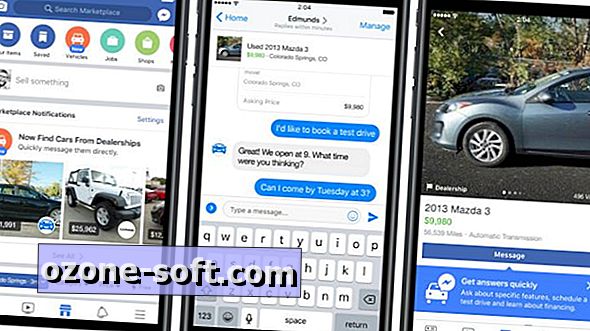


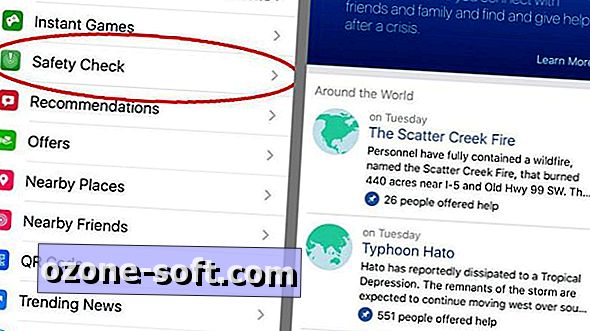


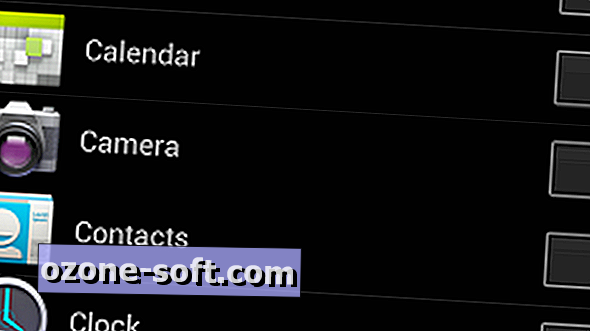



Laissez Vos Commentaires